Wireshark unter Linux: Eine umfassende Installationsanleitung
Wireshark ist ein mächtiges Open-Source-Werkzeug zur Netzwerkanalyse, das auf verschiedenen Linux-Distributionen und anderen Betriebssystemen eingesetzt wird. Es ermöglicht das detaillierte Untersuchen von Netzwerkpaketen, was für die Fehlerbehebung, Entwicklung und Sicherheitsanalyse von großem Nutzen ist. Die Software ist kompatibel mit nahezu allen gängigen Linux-Systemen, darunter Ubuntu, Debian, Arch Linux, Fedora, OpenSUSE und sogar Flatpak. In dieser Anleitung erfahren Sie, wie Sie Wireshark auf Ihrem Linux-System installieren können. Öffnen Sie dazu ein Terminal mit der Tastenkombination Strg + Alt + T oder Strg + Umschalt + T und folgen Sie den jeweiligen Anweisungen für Ihre Distribution.
Installationshinweise für Ubuntu
Für Ubuntu-Nutzer empfiehlt es sich, ein Drittanbieter-PPA (Personal Package Archive) zu verwenden. Dies gewährleistet schnellere Aktualisierungen im Vergleich zu den Standard-Repositories von Ubuntu. Um das PPA zu aktivieren, geben Sie im Terminal folgenden Befehl ein:
sudo add-apt-repository ppa:wireshark-dev/stable
Nachdem das PPA hinzugefügt wurde, aktualisieren Sie die Paketquellen, um die neueste Release-Datei des Wireshark-Repositories zu laden:
sudo apt update
Möglicherweise sind nun auch andere Software-Updates verfügbar. Es ist ratsam, diese zu installieren, um einen reibungslosen Betrieb von Wireshark sicherzustellen. Führen Sie dazu folgenden Befehl aus:
sudo apt upgrade -y
Sobald Ihr System auf dem neuesten Stand ist, können Sie Wireshark mit dem folgenden Befehl installieren:
sudo apt install wireshark
Installationshinweise für Debian
Debian-Nutzer können Wireshark direkt aus dem „Debian Main“ Software-Repository installieren. Verwenden Sie dazu im Terminal den folgenden Befehl:
sudo apt-get install wireshark
Bitte beachten Sie, dass die Wireshark-Version in den Standard-Repositories von Debian möglicherweise nicht die aktuellste ist, da Debian Software-Updates in der Regel langsamer bereitstellt. Wenn Sie jedoch eine aktuellere Version von Wireshark nutzen möchten, können Sie entweder Debian Backports aktivieren oder, falls dies keine Option ist, die Flatpak-Anleitung weiter unten befolgen.
Installationshinweise für Arch Linux
Für Arch Linux sind sowohl die Befehlszeilen- als auch die Qt-Version von Wireshark im „Community“-Repository verfügbar. Dieses muss jedoch erst aktiviert werden. Um das „Community“-Repository zu aktivieren, starten Sie zuerst das Terminal als Root-Benutzer mit folgendem Befehl:
su -
Öffnen Sie nun die Datei „/etc/pacman.conf“ mit dem Texteditor Nano:
nano -w /etc/pacman.conf
Suchen Sie nach der Zeile für „Community“ und entfernen Sie das #-Symbol am Anfang sowie die Zeilen direkt darunter. Speichern Sie die Änderungen mit Strg + O und beenden Sie Nano mit Strg + X. Synchronisieren Sie nun Pacman, um die Paketdatenbank zu aktualisieren:
pacman -Syy
Installieren Sie schließlich die gewünschte Wireshark-Version:
Für die Qt-Version:
pacman -S wireshark-qt
Oder für die Befehlszeilenversion:
pacman -S wireshark-cli
Installationshinweise für Fedora
Wireshark ist auch für Fedora-Benutzer direkt über das „Fedora i386“- und „Fedora x86_64“-Repository verfügbar. Zur Installation öffnen Sie ein Terminalfenster und geben den folgenden Befehl ein:
sudo dnf install wireshark
Installationshinweise für OpenSUSE
Obwohl die Entwickler von Wireshark OpenSUSE unterstützen, gibt es keinen direkten Download-Link auf der offiziellen Webseite. Wireshark ist jedoch in verschiedenen Software-Repositories mit unterschiedlichen Versionen verfügbar. Die aktuelle stabile Version 2.4 ist für Leap 15, Leap 42.3 und Tumbleweed erhältlich. Installieren Sie diese mit folgendem Befehl:
sudo zypper install wireshark
Wenn Sie jedoch die neusten Funktionen benötigen, und OpenSUSE Leap 15 nutzen, können Sie das „Network Utilities“-Repository hinzufügen und dort die neuere Version installieren.
Fügen Sie das Repository mit diesem Befehl hinzu:
sudo zypper addrepo https://widehat.opensuse.org/opensuse/repositories/network:/utilities/openSUSE_Leap_15.0/ network-utilities
Aktualisieren Sie die Paketquellen:
sudo zypper refresh
Installieren Sie Wireshark:
zypper install wireshark
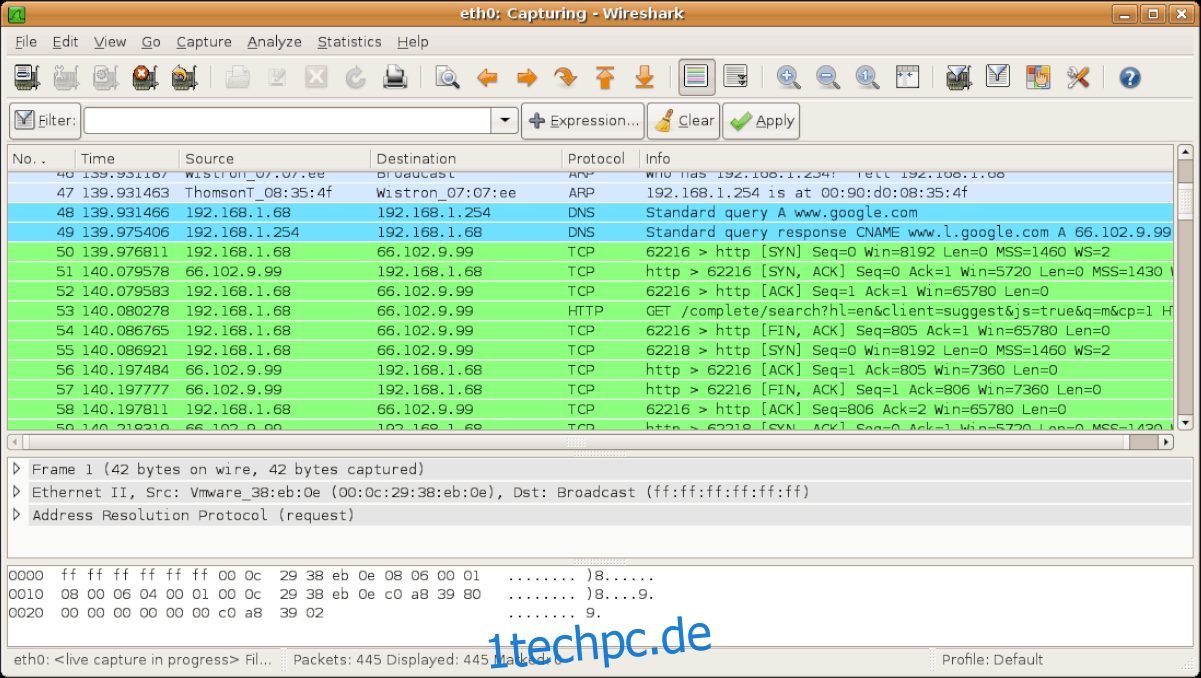
Installationshinweise für Flatpak
Wireshark ist auch als Flatpak-Paket im Flathub App Store erhältlich. Dies ist besonders nützlich, wenn Ihre Linux-Distribution von den Wireshark-Entwicklern nicht direkt unterstützt wird. Um Wireshark über Flatpak zu installieren, beachten Sie folgende Schritte:
Hinweis: Die Nutzung von Flatpak setzt eine aktivierte Flatpak-Laufzeit voraus. Weitere Informationen hierzu finden Sie in der entsprechenden Dokumentation.
flatpak remote-add --if-not-exists flathub https://flathub.org/repo/flathub.flatpakrepo
flatpak install flathub org.wireshark.Wireshark